Hagaaji Cillada galka Xogta KerNEL (Msis.SYS) gudaha Windows 11/10
Ka dib markii la rakibo qalab cusub ama software, haddii aad heshay KERNEL DATA INPAGE ERROR BSOD fariinta gudaha Windows 11/10 , tani waa waxa aad u baahan tahay inaad sameyso si aad u xalliso dhibaatada. Koodhka qaladka sida 0xC000009C , 0x0000007A ama 0xC000016A ayaa sidoo kale la soo bandhigi karaa fariinta qaladka. Sababaha caadiga ah waxay la xiriiri karaan xusuusta(Memory) , Faylka musuqmaasuqa ee(File) bogga, Nidaamka faylalka, Hard Drive, Cabling , caabuqa Virus , Kaararka aan si habboon u fadhiyin, (Virus)BIOS , Motherboard-ka xun , (Bad)Xidhmada Adeegga Maqan(Missing Service Pack) . Waqtiyadan oo kale,Shaashada buluuga(Blue Screen) ah ayaa muujin doonta fariin:
Your PC ran into a problem that couldn’t be handle, and now it needs to restart. You can search for the error online: KERNEL DATA INPAGE ERROR (Msis.SYS)
Cillad bogga xogta KernEL (Msis.SYS)
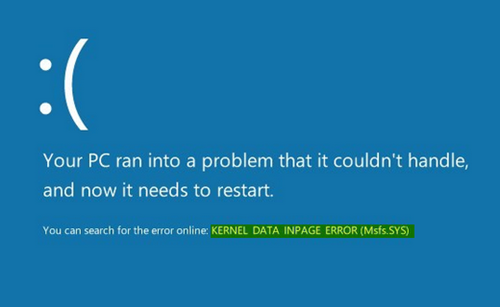
Haddii magac fayl - tusaale, Msis.SYS la xuso, waxay la macno tahay in darawalka faylkan ku jira uu dhibaato keenay. Hadda, haddii kombuyuutarku dib u bilaabo uusan hadda hagaajin arrintan, waxaad raaci kartaa soo-jeedimahan oo aad aragto inay kaa caawinayaan inaad hagaajiso dhibaatada.
1] Isticmaal Windows Memory Diagnostic
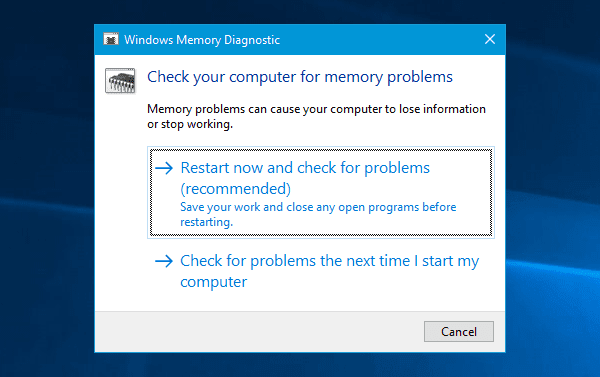
Haddii aad bilowday helitaanka fariintan khaladka ah si lama filaan ah, waxaa laga yaabaa inay ku dhacdo arrimo gudaha ah oo ku saabsan darawalkaaga adag ama RAM . Orod qalabka ogaanshaha xusuusta ee Windows(Windows Memory Diagnostic Tool) - waxay kuu ogolaan doontaa inaad ogaato dhibaatooyinka oo aad isku daydo inaad si toos ah u hagaajiso. Si aad u bilawdo qalabkan, raadi mdsched.exe, midig-guji natiijada raadinta oo dooro Run as(Run as administrator) admin . Ka dib markaad furto daaqada xusuusta Windows(Windows Memory Diagnostic) , waxaad u baahan tahay inaad gujiso Dib u bilow hadda oo aad hubiso ikhtiyaarka dhibaatooyinka .(Restart now and check for problems)
2] Raadi musuqmaasuqa darawalnimada adag
Qaybta xun ee darawalka adag waxay noqon kartaa sababta dhibaatadan. Haddii aad rabto inaad raadiso musuqmaasuqa suurtagalka ah ee wadida adag, waxaa jira amar Chkdsk(Chkdsk command) kaas oo ku caawin kara. Fur Command Prompt oo leh mudnaanta maamulaha oo geli amarkan.
chkdsk /f /r
OS-ku waxa uu ku shaqayn doonaa Utility Checking Disk DHAMMAAN(ALL) Hard Drive-yada, oo hagaajin doona oo hagaajin doona qaybaha xun ama qaybaha.
3] Ku rakib/Cusbooneysii darawaladaRollback
Haddii Motherboard-kaagu uu la yimaado darawal CD/DVD , waxaad ka heli doontaa dhammaan darawallada muhiimka ah ee aad u baahan tahay inaad ku rakibto. Waa inaad ku rakibtaa dhammaan darawallada CD-gaas. Haddii aadan haysan, waxaad isticmaali kartaa software updater(driver updater software) wanaagsan si aad u soo dejiso, u rakibto ama u cusboonaysiiso dhammaan darawalada qalabkaaga. Waxaad isticmaali kartaa Intel Driver Update Utility ama AMD Driver AutoDetect .
Haddii magaca darawalka la sheego, dib u rogo ama cusboonaysii darawalkaas gaarka ah.
4 ] Si toos ah(] Automatically) u maamul cabbirka faylka bogga

Fariintan khaladku waxay u soo bixi kartaa sababtoo ah qaybta xun ee faylka bogga. Waxa aad u baahan tahay inaad samayso waa inaad furto PC-kan, midig-guji booska oo dooro Properties . Dhinacaaga bidix, waa inaad heshaa Settings Advanced System settings(Advanced system settings) . Guji, u gudub tab Advanced oo guji (Advanced )Settings hoostiisa Performance tag. Mar labaad u gudub tab Advanced ee daaqada Options Performance . (Performance Options)Hadda waxaad u baahan tahay inaad gujiso badhanka Beddel(Change ) ee ku hoos jira xusuusta Virtual(Virtual memory) . Ugu dambeyntii, hubso in si toos ah u maamulo cabbirka feylka bogga ee dhammaan(Automatically manage paging file size for all drives) sanduuqyada calaamadaynta darawallada la doortay oo kaydi goobahaaga.
5] Ka saar(Uninstall) qalab/software dhawaan la rakibay
Haddi aad dhawaan ku rakibtay qalab kasta sida printer/scanner, webcam, hard disk ama software, waa in aad ka saartaa. Mararka qaarkood darawalka aaladda waxaa laga yaabaa inuusan la jaan qaadi karin Windows 11/10 , sidaas darteed isticmaalayaashu waxay heli karaan farriimaha qaladka noocaas ah kormeerahooda. Si aad tan u furto Maareeyaha Aaladaha(Devices Manager) , aqoonso qalabka, midig-guji oo dooro Uninstall .
6] Cilad ka jirta Gobolka Boot Nadiif ah
Haddii dhibaatadu u dhacdo sababtoo ah darawal kasta oo 3aad ah, waxaad awoodi doontaa inaad ku ogaato adiga oo samaynaya Boot Nadiif(Clean Boot) ah , ka dibna gacanta ku aqoonsan dembiilaha. Waxaad u baahan tahay inaad joojiso dhammaan adeegyada dhinac saddexaad oo aad dib u bilowdo kombuyutarka adeegyada Microsoft oo keliya .
Hope something helps!
Related posts
Hagaaji C000021A Khaladka Nidaamka Fatal ee Windows 11/10
Hagaaji APC_INDEX_MISMATCH Jooji Cilada ku jirta Windows 11/10
Hagaaji khaladka Shaashada Buluugga ah ee Klif.sys Windows 11/10
Hagaaji ADEEGGA NIDAAMKA SHASHADA buluuga ah ee ka reeban Windows 11/10
Hubinta Amniga Kernel Cilad ku fashilantay gudaha Windows 11/10
Hagaaji hardlock.sys Screen Blue of Death qaladka gudaha Windows 11/10
Fix Error 1962, Looma helin nidaamka qalliinka ee kumbuyuutarrada Windows 11/10
Sida loo hagaajiyo Tcpip.sys Qaladka Shaashadda Buluugga ah ee kumbuyuutarka Windows
Hagaaji aksdf.sys Screen Blue of Death qaladka gudaha Windows 11/10
Hagaaji EFS FATAL ERROR Cilada Shaashada Buluuga ee Windows 10
Sida loo saxo qaladka Shaashadda Buluugga ah ee dhimashada gudaha Windows 11/10
Hagaaji Sdbus.sys Shaashadda buluuga ah ee dhimashada ee Windows 11/10
Ku hagaaji Shaashadda Madow ee leh dhibka cursorka ee gudaha Windows 11/10
Aaway faylka log ee BSOD gudaha Windows 11/10?
Hagaaji qaladka qoraalka Windows 11/10
Waa maxay macnaha Fariintan Cilada Windows?
Hagaaji arrimaha Saamiga Shaashada gudaha Windows 11/10
Khaladaadka dabinka KernEL-ka ee aan la fileyn ee gudaha Windows 11/10
Hagaaji SYSTEM_SERVICE_EXCEPTION (xxxx.sys) Shaashadda buluuga ah ee khaladaadka dhimashada
Hagaaji TIMER_OR_DPC_INVALID Shaashada buluuga ah ee Windows 11/10
